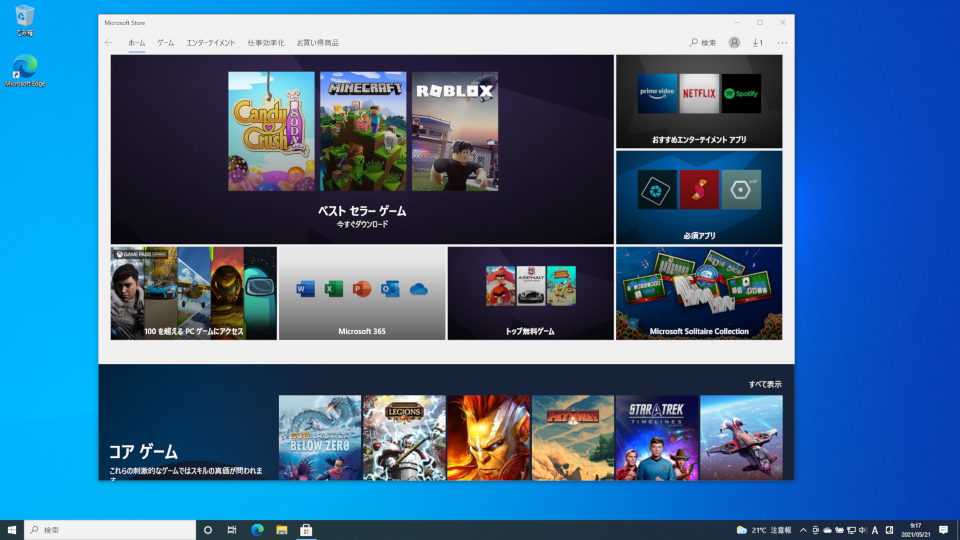タスクビュー機能を使ってマウス操作でアプリを切り替える方法
| 対象 OS | Windows 11 Windows 10 |
|---|
- カテゴリー :
-
- トップカテゴリー > 症状から選ぶ > 設定・操作の手順
- トップカテゴリー > 製品から選ぶ > デスクトップパソコン
- トップカテゴリー > 製品から選ぶ > ノートパソコン
- トップカテゴリー > 製品から選ぶ > タブレット(Windows)
- トップカテゴリー > 製品から選ぶ > 小型パソコン(スティック・NUC)
回答
はじめに
この FAQ について
この FAQ では、タスクビュー機能を使ってマウス操作でアプリを切り替える方法を説明します。
- Windows 11
この FAQ は、Windows 11 Pro バージョン 21H2 で作成しています。
バージョン 23H2 も同じ手順であることを確認しておりますが、
表示される手順や画面が異なることがございます。
バージョンの確認手順は、下記のFAQを参照ください。 - Windows 10
この FAQ は、Windows 10 Pro バージョン 20H2 で作成しています。
バージョン 22H2 も同じ手順であることを確認しておりますが、
表示される手順や画面が異なることがございます。
バージョンの確認手順は、下記の FAQ を参照ください。
操作手順
Windows 11
- ※ すでに複数のアプリが起動済みであることを前提としています。
- タスクバーの [ タスクビュー ] アイコンをクリックします。
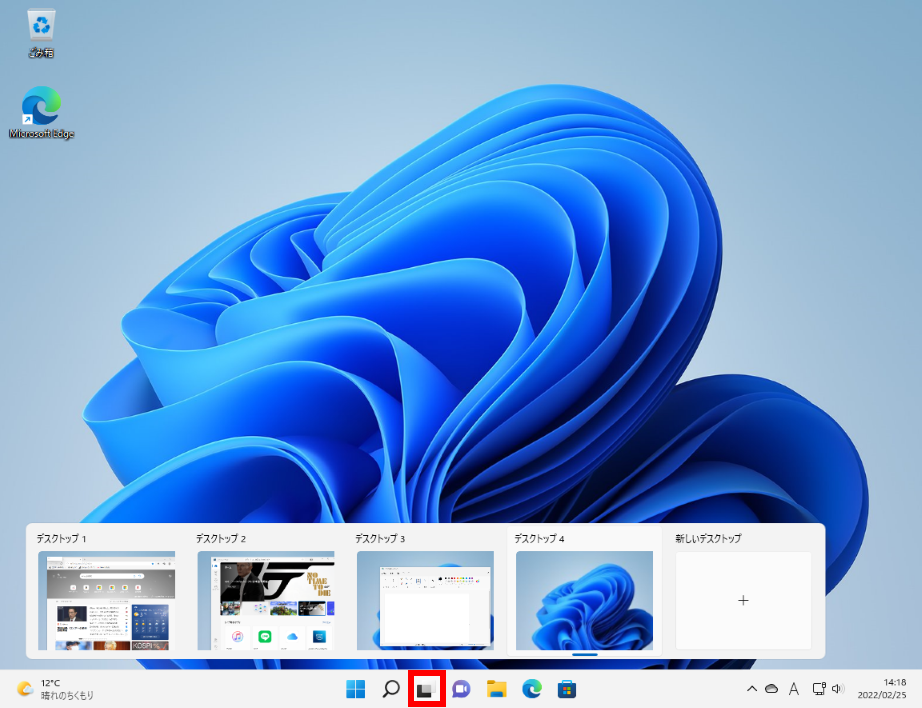
- 現在開いているアプリの一覧 「 タスクビュー 」 が表示されます。
[ 使用したいアプリ ] をクリックします。
- 選択したアプリのビューがアクティブ ( 一番手前に表示 ) になります。
Windows 10
- ※ すでに複数のアプリが起動済みであることを前提としています。
- タスクバーの [ タスクビュー ] アイコンをクリックします。

- 現在開いているアプリの一覧 「 タスクビュー 」 が表示されます。
[ 使用したいアプリ ] をクリックします。
- 選択したアプリがアクティブ ( 一番手前に表示 ) になります。